AMV-转换工具使用说明
amv格式怎么转成mp4?amv视频转换器推荐!
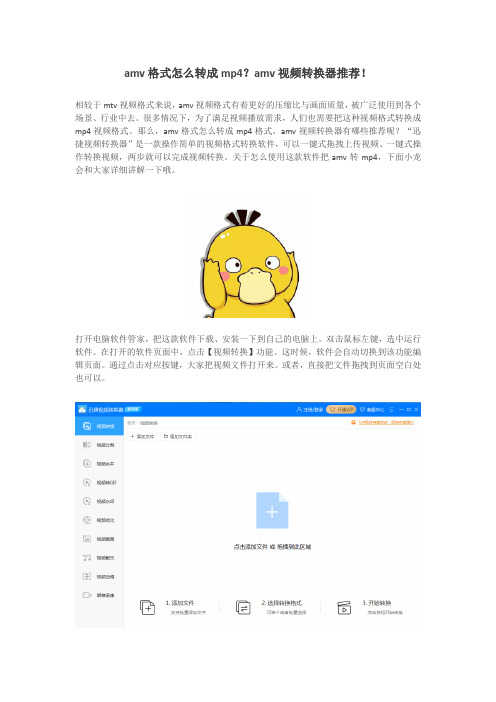
amv格式怎么转成mp4?amv视频转换器推荐!
相较于mtv视频格式来说,amv视频格式有着更好的压缩比与画面质量,被广泛使用到各个场景、行业中去。
很多情况下,为了满足视频播放需求,人们也需要把这种视频格式转换成mp4视频格式。
那么,amv格式怎么转成mp4格式,amv视频转换器有哪些推荐呢?“迅捷视频转换器”是一款操作简单的视频格式转换软件,可以一键式拖拽上传视频、一键式操作转换视频,两步就可以完成视频转换。
关于怎么使用这款软件把amv转mp4,下面小龙会和大家详细讲解一下哦。
打开电脑软件管家,把这款软件下载、安装一下到自己的电脑上。
双击鼠标左键,选中运行软件。
在打开的软件页面中,点击【视频转换】功能。
这时候,软件会自动切换到该功能编辑页面。
通过点击对应按键,大家把视频文件打开来。
或者,直接把文件拖拽到页面空白处也可以。
把文件添加进来以后,开始进行转换格式的选择。
点击页面下方的【输出格式】,在弹出的设置框中选择【mp4】选项。
接着,在选择【mp4】格式后,大家还可以在右侧进行视频文件大小的选择。
选择、设置好以后,点击【全部转换】按钮,就可以进行视频格式之间的转换啦。
好啦,小龙这次的分享就到这里啦。
看完以上小龙的分享内容,大家知道怎么使用“迅捷视频转换器”把amv格式视频转换成mp4格式视频了吗?。
纽曼音影王 M390系列 说明书
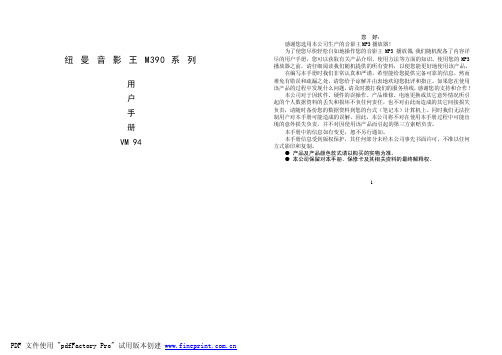
纽 曼 音 影 王 M390 系 列用 户 手 册 VM 941您 好:感谢您选用本公司生产的音影王MP3播放器!为了使您尽快轻松自如地操作您的音影王MP3播放器,我们随机配备了内容详尽的用户手册,您可以获取有关产品介绍、使用方法等方面的知识。
使用您的MP3播放器之前,请仔细阅读我们随机提供的所有资料,以便您能更好地使用该产品。
在编写本手册时我们非常认真和严谨,希望能给您提供完备可靠的信息,然而难免有错误和疏漏之处,请您给予谅解并由衷地欢迎您批评和指正。
如果您在使用该产品的过程中发现什么问题,请及时拨打我们的服务热线,感谢您的支持和合作! 本公司对于因软件、硬件的误操作、产品维修、电池更换或其它意外情况所引起的个人数据资料的丢失和损坏不负任何责任,也不对由此而造成的其它间接损失负责,请随时备份您的数据资料到您的台式(笔记本)计算机上。
同时我们无法控制用户对本手册可能造成的误解,因此,本公司将不对在使用本手册过程中可能出现的意外损失负责,并不对因使用该产品而引起的第三方索赔负责。
本手册中的信息如有变更,恕不另行通知。
本手册信息受到版权保护,其任何部分未经本公司事先书面许可,不准以任何方式影印和复制。
● 产品及产品颜色款式请以购买的实物为准。
● 本公司保留对本手册、保修卡及其相关资料的最终解释权。
注意事项★如果长时间不使用本播放器,请务必在一个月内至少充电一次,以防止锂电因过量消耗引起的损坏。
★不要在特别热、冷、多尘或潮湿的环境中使用播放器。
★使用时不要让播放器摔落、或与硬物摩擦撞击,否则可能会导致播放器表面磨花、电池脱落或其它硬件损坏。
★在下列情况下请进行充电:☆如在正常操作中播放器电池图标为24外观及按键说明5基本操作一、电池管理(1)如果长时间不使用本播放器,为避免因电池过量消耗引起的损坏,请务必在一个月内对本机至少完成一次充放电,以防止锂电耗尽。
(2)本机采用内置型锂电池,充电时可以采用计算机USB 充电和专用充电器两种充 电方式。
视频文件转换工具

一、几种主流的视频文件转换工具一般来说,凡是支持视频播放的MP3播放器,在它的驱动光盘中都会提供专用的视频文件转换工具。
我们也可以到相应的MP3播放器生产厂商的官方网站中进行下载。
还需要注意的是,即使是同一格式的视频源文件和相同的转换工具,由不同的MP3播放器厂商提供的转换工具制作出的视频文件也不尽相同,所以应尽量使用MP3播放器附带的视频转换工具,否则容易出现制作出的文件播放不正常或无法播放的现象。
下面为大家提供五种视频格式所使用的转换工具,以供参考。
1.AMV转换工具MP3 Player Utilities 3.57 是一款MP3播放器音视频转换工具,其中包挌一个AMV Convert Tool,这是一款功能很强大的AMV格式转换工具,它支持将AVI、WMV、MOV、DAT、 RM、VOB等多种格式的视频转换为AMV格式的视频。
2.MTV转换工具在MP3 Player Utilities 3.13版本中则包括一个“MTV Convert Tool”制作工具,它同样可以将AVI、WMV、MOV、DAT、RM、VOB、MPG等多种视频格式文件转换为MTV格式。
3.DMV转换工具DMVTools Ⅱ是一款可以将AVI、WMV、MOV、DAT、RM、VOB等视频格式文件转换为DMV格式的工具。
4.MPV转换工具MPV Tool是一款可将WMV、AVI、MOV、ASF、MPEG、MPG等视频文件压缩成MPV视频文件的专用工具,不过目前它不支持RM、RMVB文件的转换。
5.ASF转换工具SunPlus PMP Transcoding是一款ASF格式转换工具,用它可以将AVI、MPEG、WMV等格式的视频文件转换为ASF格式。
目前SunPlus PMP Transcoding也不支持RM、RMVB等格式的视频转换。
从以上介绍可以看出,针对每一种视频格式都需要有相对应的视频转换软件来转换,而目前网上很多流行的视频文件转换工具大都不支持,这就给我们日常使用带来了不便,所以准备一款多功能视频转换软件就很必要了。
MP3MP4维修培训资料
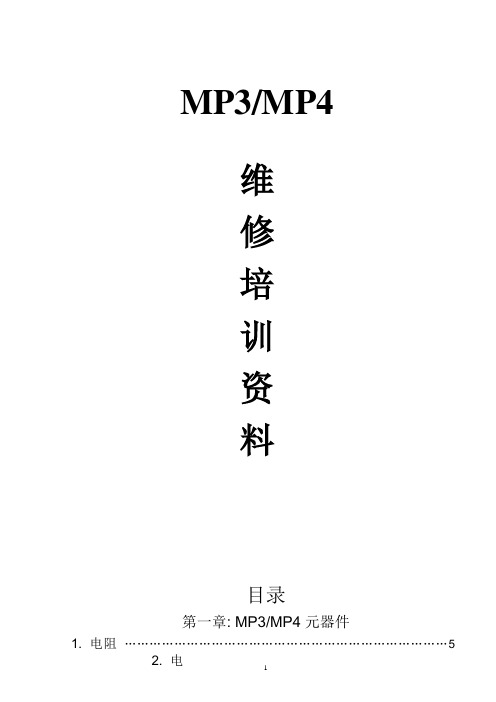
MP3/MP4维修培训资料目录第一章: MP3/MP4元器件1. 电阻 (5)2. 电容 (5)13. 电感 (7)4. 二极管 (7)5. 三级管 (8)6. 稳压IC (9)7. 晶振 (10)8. 咪头 (11)9. 其它小元件的符号 (11)10. 显示屏 (11)11. FLASH (12)12. 主控和方案 (12)13. IC的方向 (13)第二章MP3/4升级和工具使用一.炬力方案1. 升级工具的安装和使用 (15)2. AMV转换工具的使用 (22)3. 解锁工具的使用 (23)4. 开机画面修改工具的使用 (27)5. ATJ2075, ATJ2073的升级方法 (30)二.凌阳方案1. 凌阳7550和7530的升级方法 (30)2. SPDA1000升级工具的安装和使用 (31)三.西格马特方案1. 西格马特方案升级工具和使用 (34)四.瑞星微方案1. 瑞星微方案升级工具的安装 (37)2. 瑞星微方案升级方法 (40)第三章万用表的使用和维修基本概念1. 万用表的使用 (42)2. 维修基本概念 (44)第四章电路图1. MP3/4组成部分 (46)2. 炬力方案MP3/4方框图 (46)3. 如何看电路图和常见的英文单词 (47)4. 炬力方案各部分电路图一.电池升压电路 (48)2二.假彩屏MP3背光电路 (49)三.USB供电电路 1 (49)四.USB供电电路 2 (51)五.USB供电电路 3 (52)六.录音电路 (52)七.收音电路 (53)八.功放电路 (54)九.耳机电路 (56)十.按键电路 (57)十一.升压电路和显示屏电路1. 假彩屏电路 (58)2. 1.8TFT屏电路 (59)3. 串联屏升压电路 (60)4. 并联屏背光电路 (61)十二.主控和FLASH电路 (62)1. 主控2085各脚功能 (63)2. FLASH各脚功能 (65)3. 主控和FLASH电路常见故障 (65)5. 瑞星微方案电路一.瑞星微USB电路 (66)二.瑞星微 1.8V稳压电路 (68)三.瑞星微缓存电路 (69)四.瑞星微耳机功放电路 (69)五.SD卡电路 (70)六.瑞星微按键电路 (71)第五章维修实例维修实例 (72)附图一.2051 小朝华……………………………………………………附图1二.2051 假彩屏小坦克…………………………………………附图2三.2085 乡音1.5/1.8MP4……………………………………附图3四.2085 小贝贝OLED屏………………………………………附图4五.2085 仿诺基亚1.5MP4……………………………………附图5六.2085 小威宝1.5MP4………………………………………附图6七.瑞星微ROCK2606 冷剑2.0屏……………………………附图7八.2097 黑钻1.8屏……………………………………………附图834九. 2085 小飞侠1.8屏……………………………………………附图9十. 2051 小滑板1.8屏…………………………………………附图10 十一. 2051 苹果MP4………………………………………… 附图11 十二. 2051 小跑车OLED 屏…………………………………附图12 十三. 2097 仿魅族2.0屏………………………………………附图13 十四. 2097 小提包可插卡…………………………………… 附图14 十五. 2091 小小博士假彩屏………………………………… 附图15 十六. 2091 苹果MP4………………………………………… 附图16 十七. 2093 小彩电1.5/1.8屏…………………………………附图17 十八. CTW500 2.0屏MP4……………………………………附图18 十九. ATJ7513 二代苹果…………………………………… 附图19 二十. 瑞星微ROCK2606A 小金刚2.0屏…………………附图20 二十一. 瑞星微ROCK2606A 2.4屏……………………… 附图21 二十二. 西格马特3502图1……………………………………附图22 二十三. 西格马特3502图2……………………………………附图23 二十四. 凌阳7550图纸……………………………………………附图24 二十五. 凌阳月光7530图纸……………………………………附图25第一章 MP3/MP4元器件1.电阻符号 线路图代号 常用单位R Ω K Ω M Ω①电阻的一般作用:限流 分压②电阻大小的换算: 1K=1000Ω 1M=1000K Ω=1000000Ω ③电阻大小的识别:在电阻上面标有三位数字,前两位按顺序依次记下.第三位数是10的N 次方(既是几就加几个0),字母R 在两位数字中间的表示几点几Ω. 例:4R7=4.7Ω 473=47000Ω=47K Ω 220=22Ω 224=220000Ω=220K Ω ④电阻的串联和并联5㈠串联的总电阻等于各串联的电阻之和,R 总=R1+R2㈡并联总电阻的倒数等于各并联电阻的倒数之和.并联的总电阻小于任何一个并联的电阻.电阻串联分压,并联分流.串联时电阻两端的电压和阻值成正比.2.电容符号 线路图代号 常用单位C PF UF (皮法,微法)①电容的一般作用:滤波 信号耦合 振荡②不同作用电容的线路接法:③电容大小的换算:1法拉=10的6次方1微法(UF ).1微法(UF )=10的6次方皮法(PF ).④电容大小的识别和电阻一样 例:在图纸上标104的电容其容量是100000PF=0.1UF , 标476/16V 的钽电容的容量是47UF ,16V 是电容的安全工作电压.⑤电容分有极性电容和无极性电容两种,贴片的小电容是无极性的, 钽电容是有极性的,带横线的一端是正极.⑥电容的特性: 隔直流 通交流⑦电容好坏的判断:㈠贴片小电容电阻档开路测(拆下来测)时的阻值是为无穷大则电容是好的.6㈡钽电容用电阻档测时,(红笔接正极,黑笔接负极)有充放电现象则是好 的!(表笔刚接触电容时有电阻再变大到无穷大).⑧电容的串联和并联㈠并联的总电容等于各并联的电容之和 C 总 =C1+C2㈡串联的总电容和并联的总电阻的算法公式是一样的!3.电感符号 线路图代号 常用单位L , B UH H(微亨,亨)①电感大小的换算:1H=1000UH②电感的特性: 通直流 隔交流③电感的一般作用: 滤波, 振荡电感(升压电感).④电感的测量:测量电感一般是指测电感的通断,电感是不分方向的,用电阻档测量时电感是通的.但相通的电感不一定是好的(不通则一定是坏的),如果电感量偏差的太多也是坏的.电感量用万用表一般是测不出的.⑤绕线的线圈和贴片的小磁珠都称为电感.4.二极管符号 线路图代号D①二极管的特性: 单向导通测量时用万用表二极管档的红表笔接正极,黑表笔接负极时二极管才会导通,反之截止.(判断二极管好坏的方法).②二极管的方向: 二极管带横线的一端是负极.7③二极管的分类:㈠二极管按材料分为硅管(IN4148)和锗管(IN5819),它们的导通电压(管压降)分别为硅管是0.6~0.7V , 锗管是0.2~0.3V .㈡二极管按用途分有整流二极管,稳压二极管,开关二极管,发光二极管,升压二极管等.④特殊二极管:491D(二极管上面的丝印为:D2E,D3E, 锗管) 在外观上和三极管相似,只有一个脚的一端是负级,二个脚的一边靠左的是正极,右边的是空脚(有的和正极相联).5.三极管①三极管在线路图中用字母Q 表示:②三极管按类型分为NPN 型和PNP 型二种.③三极管的极性辨别:b:基极 c:集电极 e:发射极④三极管类型和好坏的判断方法:㈠测量时用万用表的二极管档,当红表笔接基极黑表笔去分别测另外二个极时都导通(导通电压都为0.6~0.7V ),黑笔接基极反测时都不通,这个三极管是NPN 型管而且这个三极管是好的.㈡PNP 型管的测量方法和NPN 型管相反.⑤三极管的一般作用: 开关 放大⑥三极管的三种工作状态:导通,放大,截止.⑦开关三极管的典型应用电路:6.稳压IC①MP3/4常用的稳压IC有:1.5V 3V两种.②常见型号:㈠3V: 65Z, 302, 168F, AC-905, AC-F03,662, 332㈡1.5V: 65E, 152, 168E, AC-906, AC-206,A9-206③稳压IC的脚位功能图:④稳压IC的应用电路:⑤稳压IC和三极管在电路板上的最大区别:稳压IC的左下脚是接地脚,是直接和地线连通的,而三极管的左下脚是基极是绝不会直接到地的!⑥3V和1.5V集成的稳压IC LD6411897.晶振① 符号: 用字母Y 表示.② 晶振的型号一般是直接标于外壳上面,常见的有:24.000M, 24.576M, 12.000M, 6.000M 等.③晶振的作用:稳定或是过滤频率,比如24.576的晶振是接到主控2085的23,24脚, 晶振把主控24脚输出的交流振荡信号过滤后只能通过24.576M 的信号到主控的23脚输入.④晶振的测量:晶振的好坏一般用万用表是测不出的,修机时测的供电,晶振电压都正常的情况下不连电脑可代换晶振试机,(电压不正常就不是晶振坏). ⑤晶振是不分方向的.8.咪头①咪头也叫话筒,符号: 用英文:MIC 表示. ②咪头的作用: 录音③咪头分正负极: 咪头和外壳相连的那个脚是负极. 咪头焊反会造成录音效果极差.咪头的好坏一般靠代换来判断.④咪头的应用电路:10 9.其它一些小元件的符号:耳机座 按键 喇叭 开关 电池 场效应管(CMOS)10.显示屏①显示屏按种类分有: 黑白屏, 假彩屏, OLED 彩屏, 65K 色全彩屏, CSTN 屏, TFT 屏, TFT 高清屏等.②显示屏按大小分常见有:128*32的黑白屏, 96*64假彩屏,96*64的真彩屏,有1.1,1.2,1.3的65K 色全彩屏,还有1.48,1.5, 1.77,1.8, 2.0,2.2, 2.4, 2.5,3.6的TFT,CSTN 屏等.③TFT ,CSTN 屏的外观区别:CSTN 屏的屏幕颜色是全黑的,TFT 屏的屏幕颜色比较淡一些,像液晶屏.④显示屏还有串联屏(升压供电)和并联屏(3.3V 背光供电).11.FLASH①FLASH 按结构分有:SLC, MLC 两种.②FLASH 的常见型号:㈠ SLC: HYUF, HYUG, K9K, K9F, K9W .㈡ MLC:HYUU, HYUT, K9L, K9G, K9H .③FLASH 大小识别:例:标:K9L 8G08UOM HY27UU 088G5M 中的8G 就表示是1GB 的FLASH. 1G: 128M , 2G: 256M, 4G: 512M, 8G: 1GB, AG: 2GB. K9L UU 表示型号. K9开头的是三星FLASH. HY 开头的是现代FLASH.12.主控和方案MP3/4的元器件里面还有一个主要的元件,中央处理器(CPU)又称为主控.①MP3/4的方案常见的有: 炬力方案, 凌阳方案, 西格马特方案, 瑞星微方案等.②各方案的常见主控及支持的电影格式:㈠炬力方案: ATJ系列,2073, 2075, 2087, 2051, 2085(AK1010), 2091, 2093(CTW500), 2097和ATJ7513等. 支持AMV格式电影,还有一部分机型可以支持MTV格式,但MTV格式太占用内存一般不采用.㈡凌阳方案:SPCA7550, 7530, SPDA1000, 和2.5,2.4寸MP4专用方案:SPCA536. 支持DMV格式电影, SPCA536方案支持ASF格式电影. ㈢西格马特方案: 以STMP34,35开头的和3304主控,比如:3410, 3420, 3501, 3502, 3506等. 支持SMV格式电影.㈣瑞星微方案: ROCK2606, ROCK2606A ,ROCK2608支持AVI格式的电影.13.IC的方向㈠主控主控的方向以主控上面的小圆点位准,西格马特方案主控的丝印正面向上的左上角是第一脚.其它的主控都是左下脚是第一脚.主控焊接时,PCB板焊盘丝印有小圆点和缺角的一边要对主控第一脚和最后一脚的那一边.㈡FLASH焊FLASH时PCB焊盘丝印有小圆点的一角对FLASH第一脚,没有小圆点的,在焊盘丝印有缺口的横边对FLASH的第一脚和最后一脚的横边.㈢收音模块焊收音模块是把收音模块的接地脚对焊盘的地线点.㈣功放IC㈤升压IC功放IC和升压IC在焊接时PCB焊盘丝印有小圆点的一角对IC的第一脚,没有小圆点的在焊盘丝印有缺口的横边对IC的第一脚和最后一脚的横边.本章重点1.熟练掌握上述各元件的外观,在图纸中的符号,字母代号,一般作用.2.电阻,电容,电感的大小识别,好坏判断,不同的线路接法,元件特性.3.二极管,三极管的测试方法,级性判断,类型,特性,常见型号,一般作用.4.稳压IC的常见型号,脚位功能,和三极管线路接法的不同点.5.显示屏的种类,FLASH的型号识别,大小判断.6.要熟记各方案的主控型号,电影格式, 掌握IC的方向和焊法.第二章:MP3/4升级和工具使用一:炬力方案①炬力方案的升级工具用法:㈠安装升级软件, 4.05版本为例:双击:setup安装如下图:⑵点击下一步选择安装位置,默认的是:C:\program Files\MP3播放管理器 4.05\:⑶点击下一步2次正在安装:⑷安装完成,点关闭退出:㈤完成后在开始,程序菜单里面可以看到MP3播放管理器4.05,下一级菜单可以看到有升级工具的图标:发送到桌面就可以了.㈡安装USB驱动,(电脑第一次升级炬力的MP3/4时须要安装USB 驱动,否则不能识别未升级的MP3/4,安装过的前二步可免).当未升级的机子连接电脑时从控制面板中添加硬件添加或会有发现新硬件,如下图:⑶完成安装,单击完成退出.㈢固件升级:电脑识别后,运行升级工具:⑵点击确定选择相应的固件:⑶选择固件双击,或单击打开读取固件:⑷加密程序,等待读取固件,读取完后如图:⑸点击恢复固件,正在升级:⑹升级成功,点确定自动退出:⑺.升级完成拔下USB线重新连接,连机后打开磁盘用FAT格式化,再复制歌曲:(如果是从可移动磁盘重新升级上述的界面②炬力方案AMV转换工具用法:⑴运行AMV转换工具:⑵选择要转换的电影文件(WMV,AV等),确定输出位置,点开始转换.可在设置里面调节大小(128X128是1.5的,160X120是1.8,176X144是2.0的等).③炬力方案程序有的是加锁的,解锁方法:㈠先安装驱动程序:把升好级要解锁的机子连电脑后会有如下提示:⑵运行解锁工具.exe,再点击安装驱动程序:⑷选择自动安装点击下一步让向导搜索驱动程序:⑸从搜索结果选择一项点击下一步:⑹完成安装,关闭退出.⑺驱动完成安装后运行解锁工具:如果驱动安装正确,下方的黑色方框会变成红色,点开始修复,大概要8分钟:⑻完成修复,确定退出.解锁的机子会自动连接电脑,用FAT格式化磁盘再复制歌曲就可以了.④开机画面修改工具:以最常用的2085,2051,2097的工具为例:⑴运行修改工具FirmwareModify:(有的程序是加密的,要先安装加密狗,才可以修改).⑵选择修改的固件,在开机动画文件目录选择一行选定做好的开机画面,关机画面在下一行,选好后再点击应用:⑶修改成功后会提示点击确定退出,然后用改好的固件升级就行了.修改工具还可以改有无FM,默认的菜单语言等.开关机画面的格式为BMP,文件名为:boot1,boot2按顺序排到最后一张(图片的大小也是按屏的大小来确定的,128X128像素是1.5的,128X160是1.8寸的等,图片的张数按修改的固件确定,图片要用画图工具等实际制作).⑤炬力方案2075,2073或带010的IC的升级方法:方法㈠2075,2073的老机子焊好FLASH后不用升级就有可移动磁盘,用FAT格式化后先把固件中的$norfla$.ugr(文件小的那个)这个程序文件复制到可移动磁盘再安全删除(必须的)可移动盘后拔下USB线再用电池开机,等待开机后显示升级成功再连电脑打开磁盘用FAT格式化磁盘后,再把字库文件$nanfla$.ugr复制到可移动磁盘, 再安全删除可移动盘后拔下USB线再用电池开机,升级成功后连接电脑用FAT格式化磁盘再复制歌曲就可以了.方法㈡把要升级的2073,2075的机子先装上电池再连电脑,用FAT格式化磁盘后先把固件中的$norfla$.ugr(文件小的那个)这个程序文件复制到可移动磁盘再安全删除(必须的)可移动磁盘后拔下USB线,这时机子会自动写程序,显示成功后再连电脑用FAT格式化磁盘后,再把字库文件$nanfla$.ugr 复制到可移动磁盘, 再安全删除可移动盘后拔下USB线,等待显示写成功后再连电脑用FAT格式化磁盘再复制歌曲就可以了.二.凌阳方案①凌阳方案7550,7530的和炬力方案2075,2073的升级方法一样(同上,第二步如果电脑没有提示格式化可以不用),只是文件名不一样,要先复制的文件是:UITAB009.UIT,再复制字库文件hzkv3.hzk.(有的机型磁盘里面有DICT文件夹,要把文件复制到这个文件夹里面,一部份7550的机型只要安装字库就可以了).②SPDA1000的升级方法:㈠安装SPDA1000的专用升级工具:双击setup安装:⑵选择安装语言,点击下一步:⑶点击下一步,选择安装位置,默认的是:C:\program Files\凌耀科技\SPDA系统工具:⑷点击下一步正在安装:⑸安装成功,点击完成退出.⑹安装完成后再开始菜单里面可以找到凌耀科技-SPDA系统工具-发送到桌面就可以了.㈡SPDA1000的机子要有可移动盘才可以升级,升级之前要先把相应的程序(文件名为:hzkv3.hzk, T otal.UIT)两个文件复制到SPDA工具的安装目录里面,默认的是: C:\program Files\凌耀科技\SPDA系统工具把原先的替换后再运行升级工具: 有SPDA1000的机子连接时会在状态栏显示已连接,再点开始下载,等待显示升级成功后再用FAT格式化磁盘复制歌曲就可以了.三.西格马特方案①西格马特方案分33.34和35三种系列,升级的工具不一样,但方法完全一样.㈠首先安装USB驱动程序(升级过西格马特方案机子的电脑不用),安装方法和炬力的USB驱动安装大同小异,不同的是炬力的USB驱动在电脑发现新硬件提示安装后是选择第一项自动安装,而西格马特的是选择第二项从列表或指定位置安装(指定到电脑的西格马特USB驱动程序存放位置).㈡完成驱动安装后,把相应的程序文件复制到升级工具所在的文件夹(程序文件夹名一般是:Binary 升级工具文件夹名:Programs)如果程序文件夹有其它的程序就要替换.㈢连接要升级的西格马特MP3(如果是重新升级或是要清空FLASH 就要先按住播放键再连接电脑)运行升级工具:㈣要搜索过这一步,电脑才能识别西格马特的机子出现盘符:㈤选择格式化数据区,点击开始写程序:㈥正在写程序,不能中断连接:㈦升级完成,点关闭退出,再复制歌曲就可以了.四.瑞星微方案瑞星微升级工具同一种版本有直接运行和安装版两种,升级时要用相应的工具,但两种工具升级方法一样.㈠以中文安装版为例,安装升级工具:运行Setup_ConsumerUpdate 2.6.1:㈡选择安装语言,点击确定,准备安装:㈢点击下一步,选择我同意条款,确定后在下一界面确定用户信息后如下图:㈣选择安装位置,点击下一步:㈤点击安装:㈥安装完成,确定退出:㈦完成安装后,在电脑开始-程序里面看到Consumer update-发送到桌面快捷方式,再运行升级工具,如下图: 但若电脑是第一次升级瑞星微方案的机子,必须先安装USB驱动,方法同西格马特的一样,电脑发现新硬件后选择第二项从列表或指定位置安装(指定到瑞星微USB驱动的存放位置):㈧点击打开固件,选择相应固件:㈨点击开始烧录:㈩升级完成,退出.再重新连接USB,等认到盘后再用FAT格式化磁盘复制歌曲就可以了:瑞星微方案升级注意事项:瑞星微方案不能从可移动磁盘直接升级,如果是重新升级就要选择固件升级菜单,或是先短路缓存2,3脚再连电脑,让电脑识别盘标,没有可移动磁盘时升级.本章重点1.熟练安装,运用上述的每一种工具.2.记熟每一种方案的升级方法,熟练操作.第三章万用表的使用和维修基本概念1.万用表的使用一.万用表的档位①万用表的常用档位:⑴电阻档:万用表上面用符号Ω表示.⑵直流电压档:⑶直流电流档:⑷二级管档②万用表的其它档位: ⑴交流电压档:⑵交流电流档:⑶电容档 F ⑷hfe:三极管放大倍数测试.二.万用表常用档位的测量①测量电阻电阻档一般有200Ω,2K,20K,200K,2M,200M几个档位,每一个档位表示所测电阻的最大值不能超过所选档位量程(例:20K档表示只能测20K或20K以下的电阻).当被测电阻大于档位量程时显示1(无穷大)则要换大的档位量程,电阻很小而选的档位量程很大时测不准确就要换小的档位量程.⑴万用表的电阻档和二极管档测量时机板必须断电测试.⑵测电阻时把万用表的两个表笔直接接在被测电阻的两端.⑶对地电阻有正向对地电阻和反向对地电阻,万用表的黑表笔接地,红表笔测量的电阻是正向对地电阻.②测量电压⑴维修MP3/4时测量的电压一般是指正向对地电压即黑表笔接地用红表笔测的电压.⑵电压的单位是伏特,用字母V表示.直流电压档一般有200mV(毫伏),2V,20V,200V,1000V几个档位.20V是最常用的.电压的档位一样是表示所测电压不能超过所选档位的量程(20V档只能测20V或20V以下的电压).③测量电流⑴电流的单位是安培,用字母A表示.最常用的单位是毫安mA,万用表直流电流档一般有2mA,20mA,200mA以及10A或20A的大电流档.电流档位一样表示所测电流大小不能超过所选档位量程,维修时测的都是直流电流.⑵测量电流时万用表是串联在被测线路中间,即是要把被测线路断开再把万用表的两表笔接在中间.下面是测MP3整机电流示意图:④万用表二极管档的用法:二极管档不但可以测二极管,三极管的好坏还可以用来测量线路的通断,对地电阻.当线路连通时或电阻很小时(几十欧姆以下)万用表会有提示音,维修时比较方便.注意:万用表二极管档测电阻时显示的数字不是电阻的阻值而是被测电阻或线路电阻的分压!但电阻的分压和阻值是成正比关系,所以万用表二极管档测的电压越大就表示电阻越大,电压越小就表示电阻越小,当万用表有提示音时电压为0就表示被测线路,电阻连通或短路,万用表显示1(无穷大)表示被测线路或电阻完全开路.2.维修基本概念①直流:方向和大小都恒定不变的电压和电流.维修时测的都是直流电压和直流电流.②交流:方向和大小随时变化的电压和电流.(比如照明电,收音信号,音频信号等).⑴表示交流电,交流信号的单位:频率,定义为:单位时间内交流信号大小和方向变化的次数.频率的单位是赫兹,用字母Hz表示.常用单位有兆赫兹MHz,千赫兹KHz 1MHz=10的3次方KHz 1KHz=1000Hz⑵交流电,交流信号按频率分为高频(收音天线信号)和低频(耳机的音频信号).③电容,电感的交流阻抗⑴电容的容量越大对低频信号的阻抗就越小对高频信号的阻抗就越大,电容的容量越小对低频信号的阻抗就越大对高频信号的阻抗就越小.⑵电感的电感量越大对低频信号的的阻抗就越大对高频信号的阻抗就越小,电感量越小对低频信号的阻抗就越小,对高频信号的阻抗就越大.④短路和开路⑴短路:不该相通的线路或元件相通了或是有一定阻值的线路和元件现在阻值变小了则为短路.短路按短路程度分为完全短路(阻值为0)和不完全短路(阻值变小).按表笔的测试接法分为对地短路和极间短路(万用表的两表笔没有接地的两个测试点短路为极间短路,比如IC相邻两个脚,三级管的两个极短路等).⑵开路:应该相通的线路或元件不通或是有一定阻值的线路和元件现在阻值变大了则为开路.开路按程度也分为完全开路(阻值为无穷大)和不完全开路(阻值变大).开路按表笔接法也分为对地开路和极间开路(测试接法和短路一样,只不过是阻值变大了).⑤电压,电阻和电流的关系修机时测的某一点的对地电压降低了或者为0一般表示此点对地短路了也就是对地电阻变小或为0可能会造成电流大.它们是相互关联的,所以在修机时万用表使用是测电压,测电阻相互配合来判断故障.⑥电阻档在路测和开路测的区别⑴在路测是指直接在机板上面测电阻.在路电阻会有可能受到外围电路的影响而使测的电阻值比实际要小,所以在机板上面测电阻时测的电阻值可能等于或小于标称值(例:一个标10K的电阻在板上测试时可能小于10K,大于的话就是电阻坏了,电容开路测是没有电阻但在板上面测可能会有阻值,这时测得阻值实际上不是电容的而是电容外围电路的阻值).⑵开路测是指把元件拆下来测.开路电阻测试很准确,是多少就是多少但比较麻烦维修时很少采用.本章重点1.熟练运用万用表测试电阻,电压,电流和不同的测试接法.2.理解并熟记维修的基本概念.第四章电路图1.MP3/4组成部分①MP3/4一般有以下几部分:主控电路,FLASH电路,USB供电,按键电路,录音电路,收音电路,功放电路(外响),耳机音频输出电路,显示部分的升压电路和显示屏,电池升压电路(1.5V干电池供电的MP3),假彩屏的背光电路,带外置插卡的有SD卡电路和缓存电路.②维修时是针对故障查相关联的电路部分.炬力方案查供电是以3V为中心,搞清楚每一部分电路供电是怎样供给的. 查信号线,控制线是以主控为中心,搞清楚每一部份电路和主控是怎么联系的.2.炬力方案的MP3/4方框图大同小异,以典型的2085为例:①供电方框图:②信号线,控制线方框图:3.如何看电路图和常见的英文单词①电路图中相同的符号和英文表示线路直接连通.②电路图以及PCB板的所有地线都是连通的.③常见的英文单词:VCC VDD MUTE GND A OUT AOUTR IN 供电静音地线音频输出R路音频输出输入AINL AGND FM FMDAT FMCLK FMANT L路音频输入音频地收音收音数据线收音时钟线收音天线MICIN VMIC MIC VREF VBAT REC 话筒信号输入话筒供电话筒 1.5V基准电压输入电池录音HOSCO HOSCI USBD+ USBD- 高频晶振信号输出高频晶振信号输入USB数据线加USB数据线减BATLEVEL D0-D7 PLAY NEXT MODE PREV 电池电量检测存储器数据流播放下一曲菜单上一曲GPIOB VOL NC主控的一般用途输入输出脚(控制脚)音量调节空脚4.炬力方案各部分电路图1.电池升压电路⑴此电路用于 1.5V干电池供电的MP3(月光宝盒,大朝华等)图中的LXVCC,LXVDD分别和主控2051的50脚和48脚相连.⑵L2,D7和主控的50脚是3V升压电路.L1,D6和主控的48脚是2V升压电路.⑶关键检测点:VCC 3V和VDD 2V的电池升压输出点和VBAT的电池供电电压,LXVCC,LXVDD到主控的线路.⑷适用故障:用电池不开机但连电脑可以开机的故障机器.2.假彩屏MP3背光电路⑴此电路用于假彩屏的MP3(小贝贝,小坦克的假OLED屏)图中的LED1是背光灯,Q2是一个开关三极管,基极过10K电阻连到阻控2051的59脚.⑵电路分析:LED灯亮和灭是由主控的59脚控制.当主控59脚为高电平时Q2的基极就是高电平,发射极和集电极就导通这时VCC供电就会通过LED,R26,Q2到地形成回路LED灯就会亮. 反之主控59脚为低电平时三极管截止,LED灯灭.⑶常见故障:背光灯不亮或长亮,灯暗.⑷关键检测点:Q2基极电压,VCC供电,Q2的好坏,R26阻值.B供电电路1。
AMV格式视频转换工具
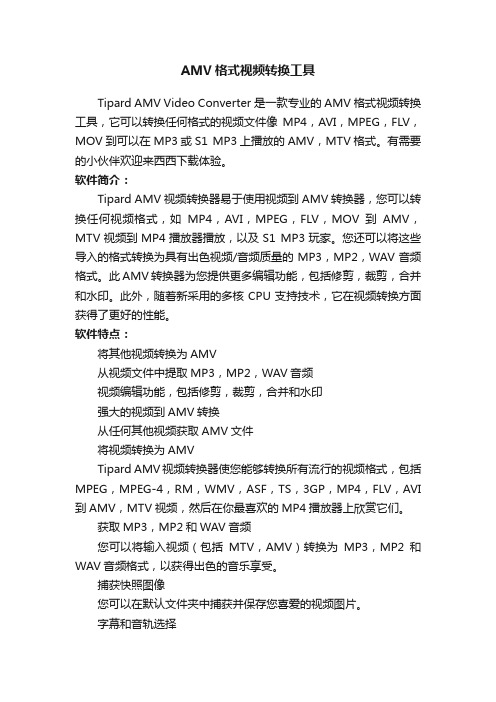
AMV格式视频转换工具Tipard AMV Video Converter是一款专业的AMV格式视频转换工具,它可以转换任何格式的视频文件像MP4,AVI,MPEG,FLV,MOV到可以在MP3或S1 MP3上播放的AMV,MTV格式。
有需要的小伙伴欢迎来西西下载体验。
软件简介:Tipard AMV视频转换器易于使用视频到AMV转换器,您可以转换任何视频格式,如MP4,AVI,MPEG,FLV,MOV到AMV,MTV视频到MP4播放器播放,以及S1 MP3玩家。
您还可以将这些导入的格式转换为具有出色视频/音频质量的MP3,MP2,WAV音频格式。
此AMV转换器为您提供更多编辑功能,包括修剪,裁剪,合并和水印。
此外,随着新采用的多核CPU支持技术,它在视频转换方面获得了更好的性能。
软件特点:将其他视频转换为AMV从视频文件中提取MP3,MP2,WAV音频视频编辑功能,包括修剪,裁剪,合并和水印强大的视频到AMV转换从任何其他视频获取AMV文件将视频转换为AMVTipard AMV视频转换器使您能够转换所有流行的视频格式,包括MPEG,MPEG-4,RM,WMV,ASF,TS,3GP,MP4,FLV,AVI 到AMV,MTV视频,然后在你最喜欢的MP4播放器上欣赏它们。
获取MP3,MP2和WAV音频您可以将输入视频(包括MTV,AMV)转换为MP3,MP2和WAV音频格式,以获得出色的音乐享受。
捕获快照图像您可以在默认文件夹中捕获并保存您喜爱的视频图片。
字幕和音轨选择它可以选择字幕和音轨或没有字幕。
专业的视频/音频设置设置视频编码器,分辨率,帧速率,比特率和音频编码器,采样率,通道,比特率,然后将所有输出设置保存为您的首选项,自动保存在用户定义的列中。
编辑视频等待转换输出自定义AMV视频随意更改输出效果您可以设置视频亮度,对比度和饱和度以获得自定义效果。
逐行扫描功能允许您将隔行扫描视频转换为逐行扫描视频并获得优化视频。
歌曲格式转换方法

歌曲格式转换方法
歌曲格式转换可以通过多种方法实现,以下是三种常见的方法:方法一:使用音频转换器
1. 打开音频转换器软件,选择需要转换的音乐文件。
2. 选择输出格式,如MP3、WAV、FLAC等。
3. 点击“转换”或“开始”按钮,等待转换完成。
4. 转换完成后,保存音乐文件。
方法二:更改文件后缀名
1. 打开“我的电脑”,找到需要转换格式的音乐文件。
2. 在文件上右键单击,选择“重命名”或“属性”。
3. 将文件后缀名从原有的格式更改为所需的格式,如从.mp3更改为.wav、.flac等。
4. 确认更改后缀名,保存音乐文件。
方法三:使用在线转换工具
1. 打开网页浏览器,搜索并打开音乐格式在线转换工具。
2. 上传需要转换的音乐文件。
3. 选择输出格式,如MP3、WAV、FLAC等。
4. 点击“开始转换”按钮,等待转换完成。
5. 下载并保存转换后的音乐文件。
需要注意的是,不同的音频转换器、浏览器和在线转换工具可能具有不同的操作界面和功能选项,上述步骤仅供参考,具体操作请根据所使用的软件或工具的说明进行。
同时,在进行音频格式转换时,要确保原始音乐文件的完整性以及所选输出格式的质量和兼容性。
AMV 转换工具使用说明
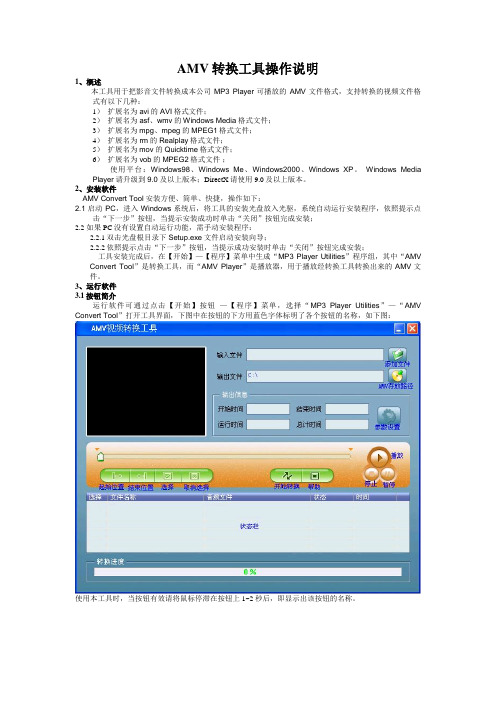
AMV转换工具操作说明1、概述本工具用于把影音文件转换成本公司MP3 Player可播放的AMV文件格式,支持转换的视频文件格式有以下几种:1)扩展名为avi的AVI格式文件;2)扩展名为asf、wmv的Windows Media格式文件;3)扩展名为mpg、mpeg的MPEG1格式文件;4)扩展名为rm的Realplay格式文件;5)扩展名为mov的Quicktime格式文件;6)扩展名为vob的MPEG2格式文件;使用平台:Windows98、Windows Me、Windows2000、Windows XP。
Windows Media Player请升级到9.0及以上版本;DirectX请使用9.0及以上版本。
2、安装软件AMV Convert Tool安装方便、简单、快捷,操作如下:2.1启动PC,进入Windows系统后,将工具的安装光盘放入光驱,系统自动运行安装程序,依照提示点击“下一步”按钮,当提示安装成功时单击“关闭”按钮完成安装;2.2 如果PC没有设置自动运行功能,需手动安装程序:2.2.1双击光盘根目录下Setup.exe文件启动安装向导;2.2.2依照提示点击“下一步”按钮,当提示成功安装时单击“关闭”按钮完成安装;工具安装完成后,在【开始】—【程序】菜单中生成“MP3 Player Utilities”程序组,其中“AMV Convert Tool”是转换工具,而“AMV Player”是播放器,用于播放经转换工具转换出来的AMV文件。
3、运行软件3.1按钮简介运行软件可通过点击【开始】按钮—【程序】菜单,选择“MP3 Player Utilities”—“AMV Convert Tool”打开工具界面,下图中在按钮的下方用蓝色字体标明了各个按钮的名称,如下图:使用本工具时,当按钮有效请将鼠标停滞在按钮上1~2秒后,即显示出该按钮的名称。
3.2添加影文件运行软件后,通过点击“输入文件”栏右侧的添加文件按钮来添加影音文件(即待转换文件,在下文中如没有特别说明,影音文件均指待转换文件),点击按钮如下图:弹出影音文件路径,在此界面点击“文件类型”右边的小按钮选取适合的文件类型,正确选取单个或多个影音文件后,点击“打开”按钮,界面显示如下图(下图所选的文件类型仅供参考):添加文件后,在转换工具“输入文件”栏显示影音文件的路径,状态栏显示出所添加文件的相关信息,如复选框、文件名称及路径、状态、文件时间长度等,如下图的红色标注所示:3.3播放影音文件本转换工具有播放影音文件的功能,播放文件的前提是已经安装相关的解码器,详见下文的“注意事项”。
电脑上MAV转MP3怎么实现
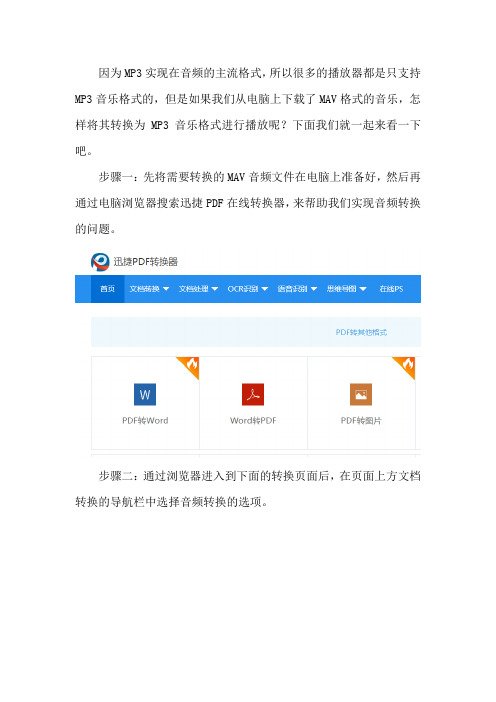
因为MP3实现在音频的主流格式,所以很多的播放器都是只支持MP3音乐格式的,但是如果我们从电脑上下载了MAV格式的音乐,怎样将其转换为MP3音乐格式进行播放呢?下面我们就一起来看一下吧。
步骤一:先将需要转换的MAV音频文件在电脑上准备好,然后再通过电脑浏览器搜索迅捷PDF在线转换器,来帮助我们实现音频转换的问题。
步骤二:通过浏览器进入到下面的转换页面后,在页面上方文档转换的导航栏中选择音频转换的选项。
步骤三:音频转换的功能页面进来后,在页面的中心位置有支持转换的音频格式,大致有一下几种:支持MP3,MAV,M4A,WMA,AAC,FLAC,AC3,M4R,APE,OGG。
步骤四:看完支持转换的音频格式后,我们就可以通过页面中心点击选择文件的按钮,将我们准备好的MAV音乐文件添加进来了。
步骤五:音乐文件添加进来后,我们还需要根据需要在线面修改音频转换的格式。
步骤六:上面的选项修改好后,我们就可以开始对音频文件进行转换操作了,具体转换所需要的时间也会在开始转换后给出。
步骤七:我们根据所给出的转换时间,等待文件转换结束后,我们就可以将转换后的MP3音乐格式下载到电脑上进行使用了。
关于MAV转MP3的问题讲解到这里就结束了,希望可以帮助到大家啊。
- 1、下载文档前请自行甄别文档内容的完整性,平台不提供额外的编辑、内容补充、找答案等附加服务。
- 2、"仅部分预览"的文档,不可在线预览部分如存在完整性等问题,可反馈申请退款(可完整预览的文档不适用该条件!)。
- 3、如文档侵犯您的权益,请联系客服反馈,我们会尽快为您处理(人工客服工作时间:9:00-18:30)。
AMV转换工具操作说明1、概述本工具用于把影音文件转换成本公司MP3 Player可播放的AMV文件格式,支持转换的视频文件格式有以下几种:1)扩展名为avi的AVI格式文件;2)扩展名为asf、wmv的Windows Media格式文件;3)扩展名为mpg、mpeg的MPEG1格式文件;4)扩展名为rm的Realplay格式文件;5)扩展名为mov的Quicktime格式文件;6)扩展名为vob的MPEG2格式文件;使用平台:Windows98、Windows Me、Windows2000、Windows XP。
Windows Media Player请升级到9.0及以上版本;DirectX请使用9.0及以上版本。
2、安装软件AMV Convert Tool安装方便、简单、快捷,操作如下:2.1启动PC,进入Windows系统后,将工具的安装光盘放入光驱,系统自动运行安装程序,依照提示点击“下一步”按钮,当提示安装成功时单击“关闭”按钮完成安装;2.2 如果PC没有设置自动运行功能,需手动安装程序:2.2.1双击光盘根目录下Setup.exe文件启动安装向导;2.2.2依照提示点击“下一步”按钮,当提示成功安装时单击“关闭”按钮完成安装;工具安装完成后,在【开始】—【程序】菜单中生成“MP3 Player Utilities”程序组,其中“AMV Convert Tool”是转换工具,而“AMV Player”是播放器,用于播放经转换工具转换出来的AMV文件。
3、运行软件3.1按钮简介运行软件可通过点击【开始】按钮—【程序】菜单,选择“MP3 Player Utilities”—“AMV Convert Tool”打开工具界面,下图中在按钮的下方用蓝色字体标明了各个按钮的名称,如下图:使用本工具时,当按钮有效请将鼠标停滞在按钮上1~2秒后,即显示出该按钮的名称。
3.2添加影文件运行软件后,通过点击“输入文件”栏右侧的添加文件按钮来添加影音文件(即待转换文件,在下文中如没有特别说明,影音文件均指待转换文件),点击按钮如下图:弹出影音文件路径,在此界面点击“文件类型”右边的小按钮选取适合的文件类型,正确选取单个或多个影音文件后,点击“打开”按钮,界面显示如下图(下图所选的文件类型仅供参考):添加文件后,在转换工具“输入文件”栏显示影音文件的路径,状态栏显示出所添加文件的相关信息,如复选框、文件名称及路径、状态、文件时间长度等,如下图的红色标注所示:3.3播放影音文件本转换工具有播放影音文件的功能,播放文件的前提是已经安装相关的解码器,详见下文的“注意事项”。
在状态栏中点击单个影音文件,开始播放按钮有效,此时点击播放按钮即开始播放文件,如下图:当影音文件开始播放后,在播放进度栏显示播放进度,状态栏中影音文件的状态由“未处理”变为“成功”;文件的时间由“0:00”变为文件的实际时间长度“0:51”;工具界面的“停止”、“暂停”按钮同时有效,点击这两个按钮可以停止或暂停播放文件,界面显示如下图:说明:当影音文件的状态由“未处理”变为“成功”表明PC已经安装过该文件类型的解码器,工具可以正常播放影音文件,并在停止播放后可以进行转换了。
当然,在没有播放影音文件之前也是可以直接开始转换的,但为了保证成功转换影音文件,我们建议用户先确定文件可以播放后再进行转换。
4、转换文件4.1选择待转换文件在状态栏,每一个影音文件名称的左侧都有一个复选框和序列号,新添加的影音文件默认该复选框打钩。
复选框用于选择多个影音文件连续转换,如果文件的复选框没有打钩,表明已取消,不会被转换。
4.1.1影音文件的选定和取消4.1.1.1 影音文件是否要进行转换可以通过直接点击复选框选定或取消。
如下图:4.1.1.2 除直接点击复选框外,还可以通过点击影音文件右键的“选择”和“去掉”来选定或取消。
如下图:4.1.2影音文件的删除在已添加的影音文件中,如果想删除某些影音文件,点击所选的单个或多个影音文件的右键选择“删除”,文件就会在列表中被删除。
如下图:4.2 AMV文件的存放路径转换工具默认的AMV文件保存路径是C:\,在转换文件之前,通过点击“输出文件”栏右侧的AMV存放路径按钮来指定AMV文的保存位置。
如下图:弹出浏览文件夹对话框时,选择所要指定的存放路径后,请点击“确定”按钮。
如下图:完成上述步骤后,在转换工具界面的“输出文件”栏就会完整的显示出AMV文件存放的路径。
如下图:4.3属性设置转换工具有AMV文件参数设置的功能,如设置AMV文件的截取视频片断、视频长宽、播放帧数等主要参数。
进入属性设置界面的方法有以下两种:a、选择单个或多个影音文件后点击“输出信息”栏的设置按钮进入;b、选择单个或多个影音文件后点击右键,选择“设置”进入;这里的选中并不是指选中影音文件的复选框,而是用鼠标点击文件名称使得该文件背景色为蓝色。
具体设置将在下文中将详细说明。
下图是转换工具对AMV文件的默认设置,如下图:4.3.1截取源视频片断截取视频片断是从影音文件中截取出所需要的片断进行转换,此时就要对该视频片断的起始位置和结束位置进行设置。
截取视频片断有两种设置方法,具体操作如下:4.3.1.1.在属性设置界面进行设置首先要将“截取视频片断”左边的复选框打钩,使视频起始时间点和视频结束时间点为可编辑状态,并输入起始时间和结束时间。
界面如下图:上图所示:截取了当前影音文件从1分10秒开始到3分20秒结束的片断。
说明:如果不将“截取源视频片断”左边的复选框打钩,工具会转换整个影音文件。
4.3.1.2 在播放影音文件界面进行设置正在播放影音文件时,在工具界面的输出信息栏显示AMV文件的相关信息,如:开始时间、结束时间、运行时间、总计时间。
此时工具界面的“起始位置”和“结束位置”两个按钮同时有效,如下图:点击“起始位置”按钮时,在开始时间栏会显示出当前选定的开始时间点,如下图:同样,点击“结束位置”按钮,在结束时间栏也会显示出所选定的结束时间点,如下图:当两个时间点都选定后,点击工具界面的“选择”按钮,即确定所截取的文件时间长度,并在运行时间栏显示出来,在转换时只转换所截取的片断,如下图:如上图所示,截取了当前影音文件从2分12秒开始到2分40秒结束,共28秒的片断。
如果要取消所截取的片断,可以通过点击“取消选择”按钮来完成,此时运行时间栏的时间又变成文件总时间,恢复点击“选择”按钮前的界面,在转换时会转换整个文件。
注意,4.3.1.1截取视频片断的方法比较适用于单个或多个影音文件一同设置截取的片断;4.3.1.2截取视频片断的方法只能在播放影音文件时来完成,而且只对正在播放的文件有效。
4.3.2 选择AMV文件视频长宽AMV文件视频长宽有96*64、128*96单位像素点,请根据MP3 Player屏幕的长宽来选择AMV文件的长宽,界面显示如下图:4.3.3 AMV文件每秒播放帧数AMV文件每秒播放帧数有high、middle、low三种,转换工具默认为middle,当转换出来的AMV文件视频效果不理想可尝试改变此项设置,界面显示如下图:4.3.4 图像不足插入图像此选项默认是打钩,为了转换出更好视频效果,请使用默认设置。
4.3.5用新的音频文件替换老的音频数据用新的音频文件替换老的音频数据是指选用新的语音文件(WAV类型文件)来替换当前影音文件的音频部分,视频部分仍沿用影音文件原有的视频。
选用新的语音文件可以通过点击属性设置界面“用新的音频文件替换老的音频数据”路径栏的右侧图标打开添加文件窗体,界面显示如下图:在上图中,点击图标选择新语音文件路径,选定正确的语音文件后,点击“打开”按钮,如下图:正确选定新的语音文件后,在“用新的音频文件替换老的音频数据”界面显示该文件的路径,此时请点击“确定”按钮,如下图:完成新语音文件的添加后,属性设置界面显示如下图:4.3.6 声音不足插入声音此选项默认不打钩,为了转换出更好声音效果,请使用默认设置。
4.3.7杂项设置4.3.7.1“覆盖文件”是将当前要生成的AMV文件自动替换所指定的存放位置中已经存在的同文件名的AMV文件。
此选项默认是打钩,若此选项未被选中,生成的AMV文件已经存在转换时报错。
4.3.7.2“转换完播放”是当影音文件转换完成时自动运行AMV Player播放器并播放AMV文件,此选项默认是打钩,若此选项未被选中,当转换完成时不会自动播放AMV文件,需要手动打开该播放器。
4.3.7.3“尝试其他解码器”是当影音文件的相应解码器没有被安装时转换工具将尝试使用其他解码器。
此项默认是不打钩。
同时也可修改文件扩展名,因为相应文件扩展名对应相应的解码器。
在杂项设置中,我们建议用户使用工具的默认设置。
完成以上步骤的操作后点击“确定”按钮,保存设置即可完成属性设置操作。
说明:上述的系统参数设置,转换时只对所选中的影音文件有效,未被选中的影音文件在转换时仍采用系统默认的设置。
这里的选中并不是指选中影音文件的复选框,而是用鼠标点击文件名称使得该文件背景色为蓝色,之后再直接点击“设置”按钮或点击所选文件的右键选择“设置”。
4.4开始转换文件4.4.1在完成系统设置后,请再确定所要转换的影音文件的复选框是否已打钩,在工具界面直接点击开始转换按钮,程序开始依次转换所有复选框打钩的影音文件,文件状态由“成功”变为“正在转”,在转换进度栏显示转换进度,界面显示如下图:4.4.2全部转换完成后,程序自动运行AMV Player播放器依次播放所转换出来的AMV文件,正确播放的AMV文件可以说明已经成功被转换出来,界面显示如下图:4.4.3 除以上转换文件的方法外,还可以点击硬盘上存放的影音文件的右键选择“开始视频转换”,程序自动运行并直接开始转换文件。
5、注意事项转换Realplay, Quicktime, MPEG2格式文件请安装相应的解码器。
当转换Realplay、Quicktime , MPEG2(DVD)格式的文件时,如果您的Windows Media player不能直接播放该文件,则需要安装相应的兼容Windows Media player的解码器,直到Windows Media Player 可以正常播放该文件,否则工具无法正常工作。
本操作手册所列图片仅供参考!【结束】(注:可编辑下载,若有不当之处,请指正,谢谢!)。
